
时间:2021-08-19 21:37:22 来源:www.win10xitong.com 作者:win10
Win10电脑开机转圈圈很久的问题我们在前几期教程也说过,我们通过调查发现不少用户都碰到了Win10电脑开机转圈圈很久的问题,要是你想要你的电脑知识越来越丰富,这一次就可以自己试试独立来解决吧。我们可以按照这个流程:1、不断强制开关机三次左右进入恢复页面,点击查看高级恢复选项。接着点击疑难解答选项,选择高级选项里的启动设置,然后按下F4选择启用安全模式。2、进入到安全模式后,打开开始菜单找到控制面板进入,选择卸载程序,可以将最近安装的驱动和软件都可以卸载掉即可很轻松的完成了。要是你还看得不是很明白,那么下面就是具体的解决Win10电脑开机转圈圈很久的详尽操作方式。
今日小编推荐系统下载:雨林木风Win10专业版
具体解决方案如下:
1.不断强制机器开关三次左右进入恢复页面,点击查看高级恢复选项。然后单击故障排除选项,在高级选项中选择启动设置,然后按F4选择启用安全模式。
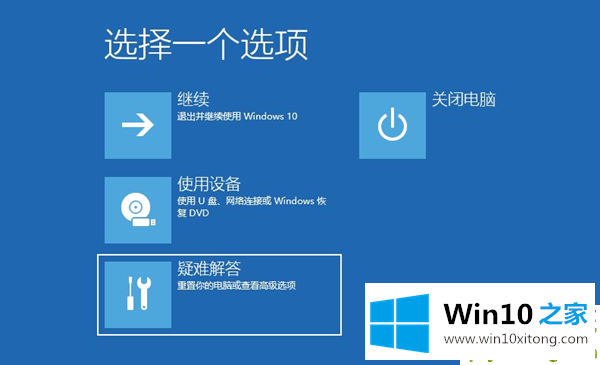
2.进入安全模式后,打开开始菜单,找到控制面板,选择卸载程序卸载最近安装的驱动程序和软件。
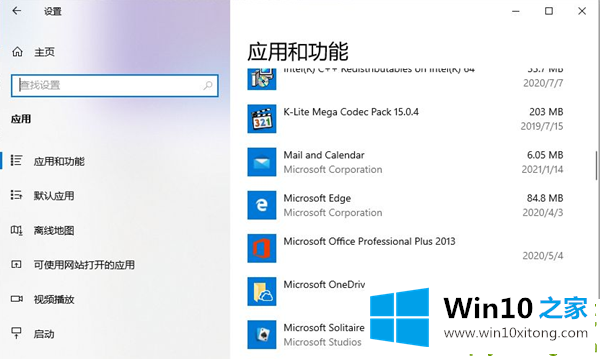
3.如果有不确定的软件,可以在运行框中输入命令:msconfig。
4.切换到服务选项,选中隐藏所有微软服务,单击全部禁用,然后重新启动计算机。
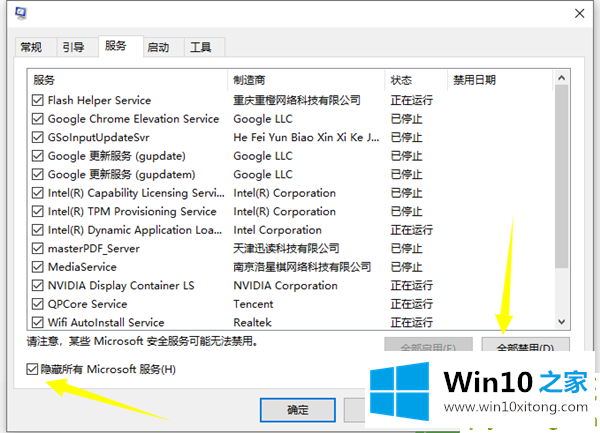
最后,如果你遇到了Win10电脑开机转圈圈很久的问题,就可以试试上面的方法解决解决方法很多种,如果你有更好的方法建议,可以给本站留言,谢谢大家。